Cara mengembalikan sistem Windows 7. Memulihkan sistem dari mode aman
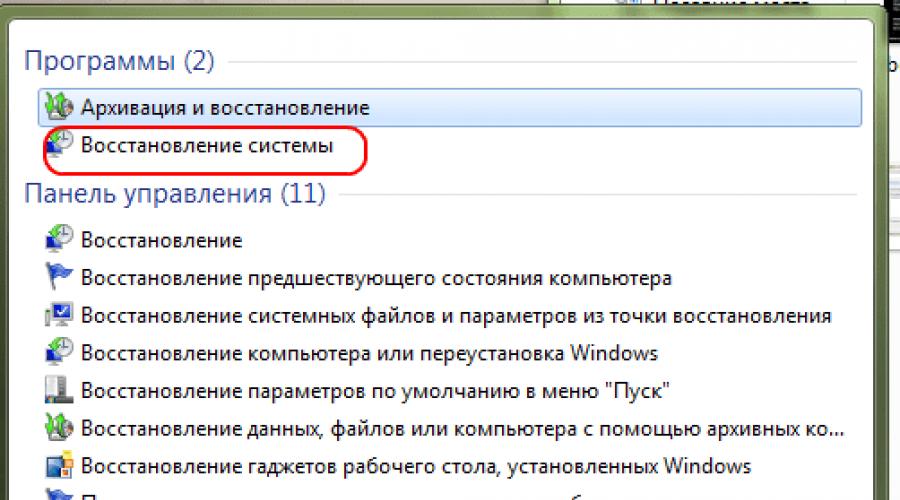
Baca juga
Windows 7 merupakan produk dari Microsoft. Namun seringkali bahkan dalam OS yang bagus, masalah muncul di tingkat perangkat lunak. Komputer mungkin mulai bermasalah, melambat, atau bahkan tidak dapat menyala sama sekali.
Kalau begitu pilihan terbaik akan mengembalikan OS ke versi yang berfungsi dengan baik. Ini bisa berupa versi yang berumur beberapa hari atau bahkan berminggu-minggu. Cara roll back Windows 7 akan dibahas dibawah ini.
Cara memutar kembali sistem Windows 7
Memulihkan OS Windows 7 dapat dilakukan dengan beberapa cara:
- Kembalikan dari Windows 7.
- Pulihkan dari mode aman.
- Pemulihan menggunakan disk boot.
Mari kita lihat setiap metode secara lebih rinci.
Cara downgrade dari windows 7
Jika OS masih berjalan, Anda dapat memutar kembali sistem dengan cara ini:
- Buka Mulai dan ketik "Pemulihan" di pencarian. Hasilnya akan menampilkan baris “System Restore”. Ketika Anda mengklik item tersebut, jendela instalasi akan terbuka.
- Di jendela, klik “Berikutnya”, dan di jendela berikutnya pilih titik pemulihan yang Anda buat sebelumnya. Titik pemulihan adalah pengaturan tersimpan OS Anda yang akan membantu Anda mengembalikan sistem ke saat titik tersebut dibuat.
- Kami melalui semua langkah, dan pemulihan OS akan dimulai.
Data dan file pribadi Anda tidak akan dihapus atau diubah selama pemulihan.
Cara memulihkan dari mode aman
Jika tiba-tiba Windows 7 tidak bisa boot dalam mode normal, tetapi boot dalam mode aman, maka Anda dapat mulai memulihkan dari mode aman:
- Untuk masuk ke safe mode, tekan F8 sambil menyalakan komputer atau laptop anda. Kemudian sebuah menu akan terbuka di mana Anda dapat memilih “Safe Mode” di antara item.
- Petunjuk untuk memulihkan Windows 7 dalam mode aman tidak berbeda dengan instruksi dalam mode normal yang dijelaskan di bagian sebelumnya.
Cara mengembalikan Windows 7 menggunakan boot disk
Cara ini sangat cocok jika kasusnya sangat parah dan bahkan mode aman tidak bisa dimuat.
Untuk memulihkan OS menggunakan disk boot, Anda memerlukan:
- Menyisipkan disk boot Windows 7 dan tunggu hingga jendela instalasi OS terbuka.
- Di jendela, klik item “Pemulihan Sistem”.
- Jendela selanjutnya akan sama seperti pada paragraf artikel sebelumnya.
Setelah pemulihan, komputer akan melakukan booting dalam mode normal. Jika ini tidak membantu, maka Anda harus menginstal ulang Windows 7 sepenuhnya.
Cara mengembalikan pembaruan Windows 7
Terkadang, pembaruan OS mungkin tidak diinstal dengan benar dan Anda perlu mengembalikannya atau menghapusnya. Anda dapat membaca tentang ini di artikel kami dan.
Seringkali, setelah menginstal suatu program, komputer berada di bawah Kontrol jendela 7 mulai bertingkah aneh. Gangguan, perlambatan antarmuka, kegagalan memulai sistem - semua ini menunjukkan bahwa Anda telah menginstal perangkat lunak berbahaya atau PC Anda terkena serangan virus. Apa yang harus dilakukan dalam kasus ini? Bagaimana cara melakukan rollback sistem pada Windows 7?
Faktanya, pengembalian sistem adalah satu-satunya cara yang benar memecahkan masalah dengan gangguan Windows setelah menginstal perangkat lunak apa pun. Windows secara otomatis membuat titik pemulihan sebelum menginstal program. Jika sistem diaktifkan pembuatan otomatis titik pemulihan, maka Anda dapat memutar kembali sistem dari Windows. Jika komputer tidak menyala, Anda harus memulihkan sistem dari mode aman. Jika file sistem rusak, Anda harus menghubungkan disk boot dengan distribusi Windows 7 ke pemulihan Windows.
Mari kita lihat setiap metode pemulihan secara terpisah dan soroti kelebihannya.
1. Kembalikan sistem dari Windows
Yang paling sederhana dan cara cepat pengembalian sistem - gunakan program khusus pemulihan di Windows 7. Namun ada satu kelemahan signifikan: Anda tidak akan dapat mengembalikan sistem tanpa titik pemulihan.
Buka “Start”, pilih “All Programs” dan ikuti jalur “Accessories >> System Tools”. Temukan program "Pemulihan Sistem" dalam daftar dan jalankan.
Anda dapat membuka "Pemulihan Sistem" dengan cara lain: klik menu "Mulai" dan mulailah mengetik kata "pemulihan" dalam pencarian. Setelah 4-5 huruf jendela akan menawarkan kepada Anda program di mana kami memilih "Pemulihan Sistem" dari daftar.

Setelah meluncurkan program, sebuah jendela akan terbuka yang menjelaskan secara singkat namun jelas apa itu pemulihan sistem. Klik "Selanjutnya".

Jika ada titik pemulihan di PC, sistem akan menawarkan seluruh daftar. Pilih titik terbaru berdasarkan tanggal dan klik tombol “Berikutnya”. Jika Anda perlu melihat daftar program yang akan “terkena dampak” selama proses pemulihan, klik tombol “Cari program yang terpengaruh”.

Di jendela berikutnya, konfirmasikan rollback sistem dengan tombol "Selesai".

Sistem akan kembali memperingatkan Anda bahwa pemulihan tidak dapat diganggu. Klik “Ya” dan tunggu prosesnya selesai. Selama rollback sistem, komputer mungkin melakukan boot ulang beberapa kali.

2. Pulihkan menggunakan Safe Mode
Sebagian besar pengguna memutar kembali sistem dalam kasus yang “tidak ada harapan”. Dengan mereka, PC menolak untuk melakukan booting, tetapi untuk masalah ini ada mode aman yang memungkinkan Anda mengembalikan sistem ke kondisi kerja. Untuk masuk ke mode aman sistem, saat memulai PC, Anda perlu menekan tombol F8 dan menggunakan tombol atas/bawah untuk memilih “mode aman” dan klik Enter.

Windows akan mulai dengan desktop hitam dan grafik "terdegradasi". Setelah itu Anda dapat memulai proses rollback sistem yang dijelaskan di paragraf pertama.
3. Memulihkan Windows menggunakan boot disk
Kerugian dari metode ini adalah Anda harus selalu memiliki disk boot dengan Windows 7. Namun metode ini dapat memulihkan sistem dalam kasus yang paling parah, bahkan ketika mode aman tidak berfungsi.
Masukkan disk boot Windows 7 ke dalam drive. Saat Windows dijalankan, tekan F12 pada keyboard dan pilih dari daftar drive optik. Setelah memuat disk, pilih bahasa Rusia dan klik "Berikutnya". Setelah itu Windows 7 akan menawarkan instalasi. Namun Anda perlu mengeklik tautan “Pemulihan Sistem”.

Setelah mencari sistem yang diinstal Di jendela baru, pilih “Pemulihan Sistem”.

Saat Anda meluncurkan program ini, proses pengembalian sistem yang sama akan dimulai seperti pada paragraf pertama artikel.
Setelah komputer dihidupkan ulang, keluarkan disk dari drive dan nikmati Windows 7 yang dipulihkan.
Bagaimana cara melakukan rollback sistem pada Windows 7 jika pos pemeriksaan belum dibuat? Pertanyaan ini menyiksa banyak orang, namun tidak ada solusi untuk masalah ini. Tidak ada pos pemeriksaan Pemulihan Windows mustahil. Akibatnya, satu-satunya pilihan yang tersisa adalah menginstal ulang Windows.
Dengan rutin bekerja dengan komputer, besar kemungkinan “tertular” virus yang akan mempengaruhi kestabilan pengoperasian sistem operasi. Jika semua ancaman telah dihapus oleh program antivirus dan baru saja dihapus program yang diinstal dan driver tidak membantu, Anda harus menggunakan rollback sistem Windows 7.
Hari ini saya akan memberi tahu Anda beberapa cara untuk melakukan ini. Jangan berpikir itu sulit. Setiap pengguna pemula dapat mengatasinya.
Apa yang dimaksud dengan titik kembalikan?
Titik kembalikan (TO) atau titik pemulihan (TV) adalah versi OS Windows yang disembunyikan dalam arsip (). Ini dapat digunakan di masa depan agar komputer dapat berfungsi kembali. TO dibuat secara otomatis oleh sistem (setelah setiap instalasi perangkat lunak atau driver baru), atau secara mandiri oleh pengguna. Tanpa titik Pemulihan Windows menghasilkan proses ini itu dilarang.
Kami menciptakan pemeliharaan untuk keselamatan kami sendiri
Jika Anda tidak ingin mengkhawatirkan keamanan data Anda sendiri, buatlah TV sebelum menginstal program dan driver baru dan jika Anda berencana membuat perubahan pada registri atau konfigurasi BIOS. Untuk membuat arsip cadangan, Anda perlu melakukan beberapa hal: langkah sederhana. Ini dilakukan dalam beberapa menit.
Klik tombol "Start" (terletak di kiri bawah layar) dan ikuti jalur: "Computer - Properties - System Protection". Berikut ini akan terbuka:

Melalui jendela ini, tidak hanya pembuatan TO yang terjadi, tetapi juga pemulihan langsung sistem operasi. Sebelum memulai, pastikan perlindungan diaktifkan pada drive sistem. Jika tidak ada, klik tombol “Konfigurasi”. Sebuah jendela akan terbuka di mana Anda harus memilih partisi yang diinginkan dan jumlah memori yang akan dialokasikan untuk salinan cadangan (cukup 3-5 GB).
Sekarang mari kita beralih ke proses pembuatan titik pemulihan. Seperti yang sudah Anda duga, ini dimulai dengan mengklik tombol “Buat”.

Masukkan deskripsi di bidang jendela yang terbuka. Misalnya, jika Anda berencana menginstal program “Contoh”, Anda dapat menentukan namanya. Jika menyangkut rollback, ini akan memudahkan navigasi. Perlu dicatat bahwa TO dapat disimpan di komputer dari beberapa minggu hingga beberapa bulan. Oleh karena itu, jika Anda membuatnya beberapa hari yang lalu, Anda dapat dengan mudah menggunakan poin ini.
Kami memutar kembali melalui "Mulai" dan "Jalankan"
Jika komputer Anda berhenti bekerja secara stabil, tetapi mulai hidup, Anda dapat memulihkannya langsung dari antarmuka Windows. Pertama, Anda perlu membukanya utilitas sistem. Ada dua cara untuk melakukan ini.
Yang pertama adalah pergi ke “Start” dan ketik “restore…” di bilah pencarian. Sebuah pesan akan muncul di mana Anda harus memilih aplikasi "Pemulihan Sistem". Yang kedua - melalui baris perintah. Untuk membukanya, tekan kombinasi tersebut Menangkan kunci(letaknya antara CTRL dan ALT) + R. Pada baris tersebut ketikkan “rstrui.exe” (tanpa tanda petik). Saat menggunakan metode apa pun, program yang diinginkan akan terbuka, yang terlihat seperti ini:

Daftar akan muncul di halaman berikutnya poin yang tersedia pemulihan. Pilih yang Anda perlukan (berdasarkan deskripsi dan tanggal pembuatan).

Pada tahap akhir Anda harus memilih disk sistem dan klik tombol "Selesai". Jendela lain akan muncul. Klik "Ya" di sana. Rollback akan berlangsung dalam beberapa menit ke depan. Ini akan berakhir setelah sistem di-boot ulang. Informasi tentang selesainya pengembalian pengaturan sebelumnya akan muncul di desktop yang terbuka. Jika tidak terjadi perubahan, coba ulangi prosesnya, tetapi dengan TV yang lebih lama.
Menggunakan konfigurasi bagus yang terakhir diketahui
Jika kerusakannya sangat kritis sehingga sistem operasi tidak dapat dijalankan, Anda harus menggunakan metode ini. Faktanya, ini adalah yang paling sederhana. Anda perlu mengambil langkah-langkah minimum agar PC Anda kembali aktif dan berjalan.
Nyalakan kembali PC dan, setelah memuat BIOS (saat gambar layar awal berakhir), tekan tombol F8 beberapa kali (terletak di bagian atas keyboard di atas angka standar). Ini akan membuka halaman pilihan parameter tambahan meluncurkan OSnya. Di sini Anda harus memilih opsi “Konfigurasi Baik yang Terakhir Diketahui”.

Jika semuanya baik-baik saja, maka operasi stabil akan dilanjutkan. Ketika Anda me-restart komputer Anda lagi setelah memilih item di atas dan kembali ke layar hitam sebelumnya, Anda harus menggunakan metode yang akan saya jelaskan di bawah.
Aktifkan "Safe Mode" untuk memutar kembali Windows
Jika metode yang dijelaskan sebelumnya tidak membantu, coba ini. Reboot lagi dan tekan tombol F8 beberapa kali setelah mengaktifkan BIOS. Anda akan melihat bagian yang sudah familiar dengan latar belakang hitam, di mana Anda harus memilih "Safe Mode":

Sistem akan dimulai, tetapi dengan batasan yang serius. Saya harus segera mengatakan bahwa Anda tidak akan dapat berinteraksi dengan banyak aplikasi, karena mode ini ditujukan untuk tindakan sistem (khususnya, rollback). Jalankan utilitas Pemulihan Sistem seperti yang kami lakukan pada metode pertama. Hanya di sini pada langkah pertama Anda perlu memilih TO secara manual:

Maka algoritme tindakannya sudah familier: pilih titik dan disk sistem yang diinginkan dan setujui semua ketentuan selanjutnya. Setelah reboot, pengoperasian OS Windows yang benar akan dilanjutkan. Namun dengan syarat Anda membuat salinan cadangan sebelum masalah terjadi.
Kami mengembalikan sistem dengan disk instalasi dan ke pengaturan pabrik
KE metode ini lanjutkan jika yang sebelumnya tidak membantu. Untuk menggunakannya, Anda harus memiliki flash drive atau disk Diperlukan jendela versi, saya sudah bilang sebelumnya. Artinya, jika Anda memiliki "tujuh" dan disk dengan "sepuluh", maka Anda tidak akan dapat melakukan roll back dari 10 ke 7. Untuk memulai, masukkan disk atau flash drive dan nyalakan ulang komputer Anda. Setelah mengaktifkan BIOS, tekan F9 atau F11 beberapa kali.
Program instalasi OS Windows harus dimulai. Pada halaman rumah Klik tombol "Pemulihan Sistem".


Utilitas terkenal akan diluncurkan, di mana Anda harus memilih titik pemulihan, drive sistem, dan menyetujui semua peringatan berikutnya. Dimungkinkan untuk mengembalikan ke pengaturan pabrik. Namun ini tergantung karakteristik PC dan installernya. Ini dapat dilakukan pada tahap pemilihan alat pemulihan (lihat gambar di atas):

Pada langkah selanjutnya, pilih item pertama:

Setelah proses selesai, komputer akan reboot dan Anda harus menentukan ulang konfigurasi sistem. Perlu diperhatikan kelemahan utama metode ini - setelah itu semua file di hard drive akan dihapus. Jangan lupa untuk menyimpannya ke cloud.
Tentu saja, lebih baik tidak pernah menemui hal seperti ini, tetapi tidak ada seorang pun yang kebal dari aktivitas peretas modern. Jika Anda ingin melindungi diri dari ancaman modern, gunakan program antivirus Dr.Web Ruang Keamanan 11 . Anda dapat membelinya di toko online besar perangkat lunak Semua Lembut.

Sekarang Anda tahu di mana alat yang diperlukan untuk mengembalikan Windows 7 berada. Dengan pengetahuan ini, Anda dapat dengan mudah memulihkan jika terjadi masalah. Artikel saya hari ini akan segera berakhir.
Jangan lupa berlangganan blognya! Andrey Zenkov bersama Anda, sampai jumpa di materi selanjutnya.
Saat bekerja dengan komputer, sering terjadi kegagalan. Beberapa di antaranya dapat menimbulkan konsekuensi buruk, bahkan kegagalan sistem total. Untuk memperbaikinya masalah ini Anda perlu melakukan rollback sistem. Pada artikel ini kami akan memberi tahu Anda cara mengembalikan sistem Windows 7 ke tanggal tertentu. Sangat mungkin untuk melakukan tindakan seperti itu dan tidak ada yang lebih alami dalam hal ini.
Saat bekerja dengan komputer, sering terjadi kegagalan. Beberapa di antaranya dapat menimbulkan konsekuensi buruk, bahkan kegagalan sistem total. Untuk memperbaiki masalah ini, Anda perlu melakukan rollback sistem. Pada artikel ini kami akan memberi tahu Anda cara melakukan rollback sistem ke tanggal tertentu. Sangat mungkin untuk melakukan tindakan seperti itu dan tidak ada yang lebih alami dalam hal ini.
Alasan
Ada banyak alasan untuk hal ini. Pertama-tama, ini adalah ketidakmampuan pengguna itu sendiri. Pengetahuan tentang komputer dan bekerja dengannya saja tidak cukup, tetapi keinginan untuk menyelidiki folder bernama Windows, tempat semua informasi tentang sistem ini disimpan, mengambil alih. Situasi muncul ketika, karena kurangnya pengalaman atau kecerobohan, data yang diperlukan terhapus dan, mulai dari reboot pertama, komputer berhenti bekerja.
Alasan kedua adalah. Komputer terus-menerus terkena sejumlah besar serangan virus, dan virus dapat dengan mudah menembus sistem. Hal ini tidak boleh dilupakan, terutama saat bekerja dengan Internet.
Pemulihan menggunakan alat sistem
Pulihkan sistem menggunakan program standar Sangat mungkin terjadi, jika penyebabnya bukan kerusakan virus pada sistem operasi. Sebelum Anda melakukan roll back, Anda perlu memeriksa komputer Anda apakah ada infeksi virus. Jika ini terjadi, sistem hanya perlu dibersihkan. Setelah penghapusan lengkap Jika semua program virus telah dihapus, Anda dapat mulai memutar kembali sistem.
Tindakan dimulai dengan masuk ke menu Start. Selanjutnya Anda perlu mengklik baris "Semua program" dan temukan bagian "Standar". Setelah membuka bagian tersebut, klik pada folder "Layanan". Di menu Anda harus memilih bagian "Pemulihan Sistem Windows 7". Setelah ini, sistem akan memindai komputer Anda dalam beberapa menit dan membuka program pemulihan sistem. Di jendela pop-up, pilih tanggal yang ingin Anda kembalikan. Kemudian klik Berikutnya dan tunggu hingga komputer Anda restart.
Perlu dicatat bahwa pengembalian sistem tidak dapat dilakukan untuk waktu tertentu, karena ini memerlukan pembuatan titik pemulihan. Agar berhasil menyelesaikan proses, Anda harus memastikan bahwa sistem komputer itu sendiri memiliki kemampuan untuk membuat titik pemulihan. Biasanya, fitur ini diaktifkan secara default di pengaturan pabrik komputer. Selain itu, ada program yang memungkinkan Anda membuat titik tersebut sendiri.
Kembalikan menggunakan disk
Metode ini digunakan jika upaya untuk melakukan rollback menggunakan alat sistem tidak berhasil. Untuk melakukan ini, Anda memerlukan disk resusitasi. Setelah menyalakan komputer, Anda perlu memasukkan media dan memuat tahap pertama. Selanjutnya Anda tinggal menjalankan perintah secara berurutan sesuai petunjuk yang muncul di layar. Itu saja, pengembalian sistem selesai!
Sekarang Anda tahu cara mengembalikan sistem Windows 7 ke tanggal tertentu. Dianjurkan untuk membuat titik pemulihan sendiri sebelum menginstal setiap program atau memeriksa apakah ada. Dengan demikian, Anda dapat menghindari konsekuensi serius dengan mempertahankan pengaturan dan program yang sama yang diinstal sebelumnya.
Apakah komputer atau laptop Anda mulai mengalami gangguan parah? Atau tidak menyala sama sekali? Pertama-tama, coba pulihkan sistem OS Windows 7. Pengoperasiannya memakan waktu 10-15 menit, tetapi bisa sangat membantu. Memang dalam hal ini, sistem Windows 7 di-rollback ke beberapa hari yang lalu, ketika PC atau laptop masih berfungsi dengan sempurna.
Ini adalah operasi di mana semua parameter dan file sistem dari yang dibuat oleh Windows cadangan. Artinya, jika Anda tidak sengaja menghapus file penting atau mengubah pengaturan (misalnya, file yang diinstal pengemudi baru), dan setelah itu komputer mulai melambat (atau tidak menyala sama sekali), maka hal ini dapat diperbaiki. Setidaknya patut dicoba.
Pemulihan versi sebelumnya Windows dijalankan dari pos pemeriksaan yang dibuat setiap minggu, serta setelah melakukan perubahan apa pun (menginstal atau menghapus program). Biasanya, fitur ini diaktifkan secara otomatis. Ditambah lagi, Anda dapat membuat titik kontrol secara manual.
Setidaknya ada 3 cara:
- Windows artinya;
- melalui mode aman;
- menggunakan flash drive dengan Windows 7.
Mari kita lihat masing-masing secara lebih rinci.
Pada Kembalikan Windows 7 semua file pribadi Anda akan tetap di tempatnya. Oleh karena itu, Anda tidak perlu khawatir tentang hal ini.
Namun ada satu nuansa di sini. Selama pemulihan, file yang direkam antara hari ini dan hari yang Anda putuskan untuk dikembalikan mungkin hilang. Oleh karena itu, jika Anda baru-baru ini (hari ini, kemarin, lusa, dll.) mengunduh dokumen penting ke PC Anda, lebih baik menyimpannya ke flash drive. Untuk berjaga-jaga.
Bagaimana cara mengembalikan sistem menggunakan Windows 7?
Cara rollback Windows 7 yang pertama adalah melalui OS itu sendiri. Namun hanya cocok jika PC atau laptop Anda menyala. Tidak masalah apakah itu mengalami gangguan atau macet, yang utama adalah Anda dapat memuat desktop.
Jadi, lakukan hal berikut:
Setelah ini, rollback sistem Windows 7 akan dimulai. Ketika operasi selesai, komputer atau laptop akan reboot dan Anda akan melihat pesan bahwa semuanya berhasil.
Jika ini tidak membantu, coba aktifkan pemulihan Windows 7 dengan memilih pos pemeriksaan lain. Namun dalam kasus ini, Anda perlu mencentang kotak “Pilih titik lain” dan klik “Berikutnya”. Dan setelah itu, jendela familiar dari langkah 4 akan terbuka.

Memulihkan OS melalui Safe Mode
Jika PC atau laptop Anda tidak menyala sama sekali, maka Anda bisa mencoba recovery memulai Windows 7 dalam mode aman. Caranya, saat menghidupkan (atau me-restart) PC, tekan tombol F8 berulang kali hingga muncul menu. Selanjutnya, pilih “Safe Mode” dan klik Enter.
Namun, ada beberapa nuansa yang terkait dengannya versi yang berbeda jendela. Oleh karena itu, untuk menghindari kesulitan, saya sarankan Anda membaca –?
Anda menunggu hingga komputer atau laptop menyala, dan setelah itu Anda melakukan semua langkah yang sama seperti pada opsi sebelumnya. Artinya, untuk memutar kembali sistem Windows 7, ikuti langkah 1 hingga 7 yang dijelaskan di atas.
Dan metode ketiga: pemulihan dari flash drive (atau disk) dengan file instalasi
Kerugian dari opsi ini adalah Anda perlu menulisnya ke flash drive Windows yang ada di komputer atau laptop Anda. Dan kelebihannya adalah dengan cara ini Anda dapat mencoba mengembalikan sistem Windows 7, meskipun PC tidak menyala dan mode aman tidak dimulai. Artinya, ini adalah kesempatan terakhir Anda.
Jika Anda melakukan semuanya dengan benar, sebuah jendela akan terbuka dengan Instalasi Windows 7.


Tunggu hingga prosedur selesai dan klik “Reboot”. Kemudian segera cabut flash drive dari konektornya (atau disk dari drive), setelah itu PC akan menyala seperti biasa.
Omong-omong, memulihkan Windows di laptop dan komputer sama saja. Jadi Anda dapat mencoba metode apa pun yang Anda pilih.
Itu saja. Sekarang Anda tahu cara mengembalikan sistem Windows 7. Saya harap salah satu dari 3 metode ini akan berhasil dan Anda akan dapat memulihkan PC atau laptop Anda ke kondisi kerja.